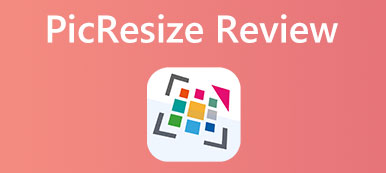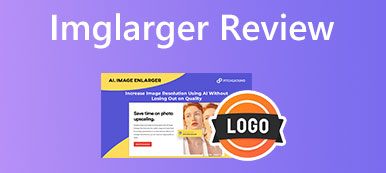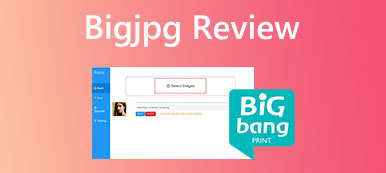Nykyään ihmisillä on monimutkaisempia tarpeita kuvankäsittelyyn liittyen. Joskus saatat haluta rajata tai kiertää sitä tai sinulla voi olla edistyneempiä tarpeita, kuten kuvan tarkkuuden lisääminen. Ja monet sanovat ResizePixel on hyvä all-in-one-sivusto, jossa voit tehdä kaikki muokkaustyöt siellä. Onko se totta? Tämä artikkeli opastaa sinut tämän tuotteen läpi ja opettaa, kuinka voit lisätä kuvien pikseleitä.
- Osa 1. ResizePixelin katsaus
- Osa 2. Kuinka lisätä valokuvan pikseleitä
- Osa 3. Usein kysytyt kysymykset ResizePixelistä
Osa 1. ResizePixelin katsaus
Yksinkertaisesti sanottuna ResizePixel on ilmainen online-sivusto, jonne voit mennä, jos haluat nopeasti pienentää kuvan kokoa tai muuttaa kokoa. Jos kuvan koko on tärkeä, sinun on useimmiten uhrattava laatua muuttaessasi kokoa. Mutta käyttämällä ResizePixeliä parhaan laadun ylläpitämiseksi voit suurentaa kuvia ja kuvia, joissa on tarkka pikselitarve. Verrattuna kaikkiin saatavilla oleviin ohjelmistoihin, jotka edellyttävät jäsenyyksien lataamista tai ostamista, ResizePixel on tehokas ja helppokäyttöinen kuvanoptimointiohjelma, joka mahdollistaa digitaalisten kuvien täydellisen koon ja konfiguroinnin kaikkiin sovelluksiin, kuten Facebook, Twitter, Pinterest, Reddit ja Instagram.
Joten tällä verkkosivustolla voit ladata minkä tahansa kuvan tietokoneeltasi ja voit periaatteessa tehdä joitain toimenpiteitä kuvillesi. Tässä tapauksessa meillä on vain muutama työkalu verrattuna edistyneempiin ohjelmistoihin, kuten Photoshop tai Illustrator, mutta ne kaikki ovat hyödyllisiä, kuten koon muuttaminen, rajaaminen, peilaus, kääntäminen ja muuntaminen. Kokeilemme jokaista työkalua ja kerromme, kuinka sitä käytetään ja toimiiko se hyvin.
koon muuttaminen
Jos esimerkiksi haluat lähettää sähköpostin liitteenä olevalla kuvalla, jonka ei pitäisi olla liian painava. Joten haluat tarkan koon tai painon kuvallesi. Sitten voit käyttää koonmuutostyökalua tässä määrittääksesi tarkan pikselien määrän leveydelle ja korkeudelle. Joten voit muuttaa ja muokata sitä avaamalla koon lukituksen ja ilman kiinteää kuvasuhdetta.
Rajaus
Voimme myös rajata täällä, meillä on mukautettu rajaustyökalu, joka on tällainen suorakulmio, jota voin venyttää näillä valkoisilla pienillä kahvoilla tai käyttää joitain ennalta määritettyjä muotoja, joita voit käyttää Instagram-tarinamuodossa tai Facebook-kannessa tai LinkedIn-taustassa. Joten tästä voi olla hyötyä monella tapaa, ja jos haluat tehdä jotain itse, voit siirtyä mukautettuun ja valita mukautetun muodon. Sitten sinun tarvitsee vain klikata Sato ja saat uuden kuvan.
Peilaus
Tämä on helppo ymmärtää. Voit vain kääntää kuvan vaaka- tai pystysuunnassa ja kiertää.
Pakkaaminen ja muuntaminen
Työkalu voi auttaa sinua myös automaattisesti pakamaan tai muuttamaan. Ole nyt varovainen, sillä mitä enemmän pakkaat, sitä enemmän näet artefakteja, kuten neliöitä, kaikkialla kuvassasi, joten ole varovainen, koska joka kerta, kun pakkaat, sen laatu heikkenee.
Ja muuntamalla voit valita jonkin näistä muodoista.
Esimerkiksi olet tulossa PNG-tiedostoista, jotka ovat yleensä raskaampia kuin JPEG. Voit asettaa JPEG:n ja napsauttaa Muuntaa. Voila saat uuden muodon nopeasti. Jos haluat tämän uuden kuvan, napsauta Lataa.
Osa 2. Kuinka lisätä valokuvan pikseleitä
Jos kuvasi koolla tai painolla on todella väliä ja haluat muuttaa kokoa, sinun on useimmiten uhrattava laatu. Parhaan laadun säilyttämiseksi voit suurentaa kuvia ja kuvia, joissa on tarkka pikselitarve. Avain kuvan resoluution parantamiseen ei ole valokuvan suurentaminen, vaan myös pikselien lisääminen. Jos olet joskus yrittänyt optimoida matalaresoluutioisia kuvia ja parantaa niiden laatua, tiedät kuinka hankalaa se voi olla. Joten voiko ResizePixel tehdä tämän työn hyvin?
Kokeilimme kuitenkin ResizePixelin kanssa, sillä siinä ei välttämättä ole sisäänrakennettua skaalaajaa kuvien pikselien lisäämiseksi. Mutta sen koonmuutostyökalun käyttäminen ei heikennä laatua valtavasti. Joten, jos haluat vain säästää laatua niin paljon kuin mahdollista, kun muutat kokoa, se on silti hyvä vaihtoehto.
Resizepixel.com-sivustolla on joitain muita työkaluja ja vastaavia sivustoja, joissa on sisäänrakennetut skaalaimet, kuten tämä: Apeaksoft Free Image Upscaler. Tämän työkalun avulla voit hetkessä muuntaa matalaresoluutioiset kuvat korkearesoluutioisiksi sekunneissa. Tekoälyteknologiaa käyttämällä tämä ilmainen online-valokuvien tehostin parantaa kuvien laatua, terävöittää epäselviä kuvia ja palauttaa vanhoja valokuvia.
Sen yksinkertainen asettelu on nopea ja helppokäyttöinen. Napsauta vain Lataa keskellä, josta voit valita kuvan. Sitten sivusto tekee automaattisesti parannustyöt puolestasi. Voit esikatsella ja valita haluamasi HD-tason. Jos olet tyytyväinen, napsauta Säästä.
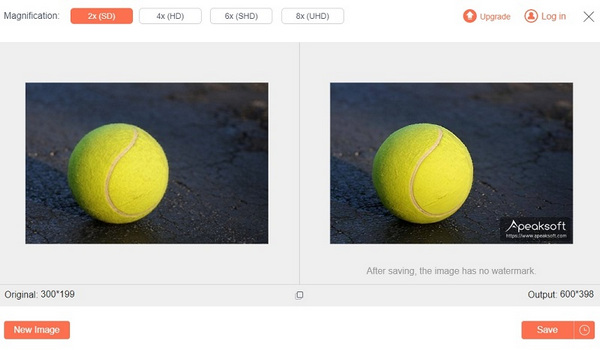
Osa 3. Usein kysytyt kysymykset ResizePixelistä
Onko ResizePixel turvallinen?
Kyllä, se on laillinen ja käyttäjien turvallinen käyttää.
Mikä pikselikoko on hyvä?
Suosittelemme 300 pikseliä tuumalla korkealaatuiseen tulostukseen. Se on alan standardi, koska se voi pitää tiedostokoot hallittavissa. Jos haluat erittäin yksityiskohtaista grafiikkaa, voit nostaa kuvan resoluution 600 PPI: hen.
Vaikuttaako pikselikoon muuttaminen laatuun?
Koon muuttaminen uudelleen näyttelemällä sisältää pikseleiden lisäämisen tai poistamisen kuvasta, mikä muuttaa pikselien kokonaismäärää. Tämä prosessi voi aiheuttaa laadun heikkenemistä, koska ohjelmiston on arvattava ja luotava uusia pikseleitä ympäröivien pikselien perusteella.
Yhteenveto
Joten kaiken kaikkiaan, Muuta pikselin kokoa on hyvä all-in-one online-ilmainen työkalu, jos haluat muokata kuviasi nopeasti, kuten rajata, peilata ja muuntaa. Mutta jos haluat lisätä pikselimäärää, olipa sinun muutettava kuvan resoluutiota tai haluat vain parantaa kuvan näyttämistä, oppaamme näyttää, kuinka voit tehdä sen käyttämällä Apeaksoftin skaalaajaa, joka on nopea ja tehokas. Toivottavasti tämä auttaa ja kiitos lukemisesta!